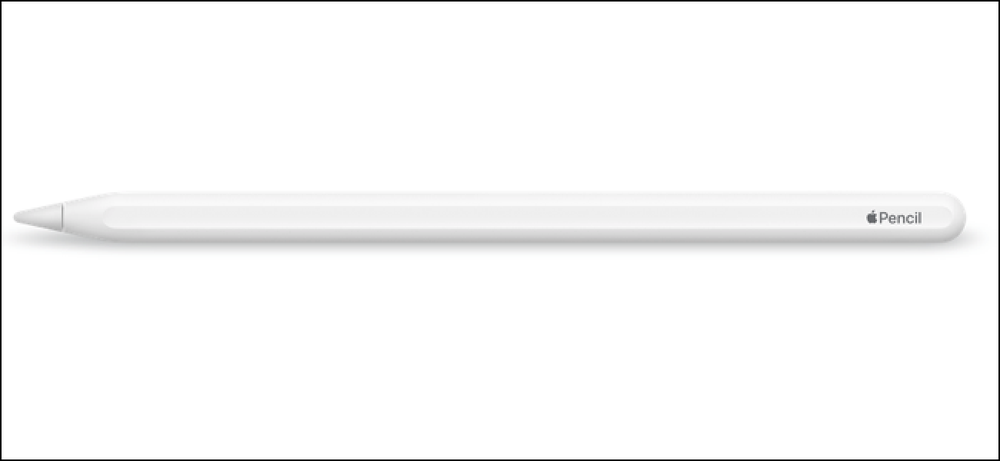Kako seznaniti AirPods z osebnim računalnikom, računalnikom Mac, Android telefonom ali drugo napravo

Appleovi AirPodovi »samo delajo« z iPhoni, zahvaljujoč svojemu čipu W1, vendar so tudi standardne Bluetooth slušalke. To pomeni, da delajo s katero koli napravo, ki podpira telefone z zvokom Bluetooth in tudi Android.
Postopek seznanjanja ne bo tako lahek kot združevanje z iPhoneom, povezava pa morda ne bo tako trdna, vendar bodo delali z vsem, od telefona Android ali računalnika Windows do drugih naprav Apple, kot je Apple TV. Če uporabljate Mac ali iPad, je tudi preprost postopek seznanjanja.
Kako seznaniti svoje AirPods z Mac ali iPad
Če ste že povezali svoje AirPods z vašim iPhone-om, se bo ta status sinhronizacije sinhroniziral med vašim iPhone-om in vsemi iPad-i in računalniki Mac, ki jih imate v računu, zahvaljujoč iCloud-u. Da bi to delovalo, morate biti prijavljeni v iPad ali Mac z istim ID-jem Apple, ki ga uporabljate v napravi iPhone. Za računalnike Mac morate imeti omogočeno Handoff.
Starejši računalniki, ki ne podpirajo Handoff, ne morejo izkoristiti prednosti tega preprostega postopka seznanjanja, zato boste morali ročno povezati z njimi z uporabo Bluetootha. Ta status seznanjanja se prav tako ne sinhronizira z Apple TV-jev, zato boste morali uporabiti Bluetooth tudi za povezovanje AirPodov z Apple TV-jem..
Če je vse nastavljeno pravilno, lahko preprosto izberete svoje AirPodove kot katero koli drugo avdio napravo z iPad ali Mac računalnika. Najprej zagotovite, da je vaš primer AirPods odprt, AirPods so izven primera ali da so v vaših ušesih. Če so v primeru in je zadeva zaprta, ne bodo na voljo kot možnost zvočne naprave.
Na iPad-u odprite Nadzorni center, tapnite ikono avdio vhoda v zgornjem desnem kotu kontrolnikov glasbe ali dolgo pritisnite glasbene kontrole in tapnite ikono preklopnika naprave ter na seznamu zvočnih naprav izberite AirPods..
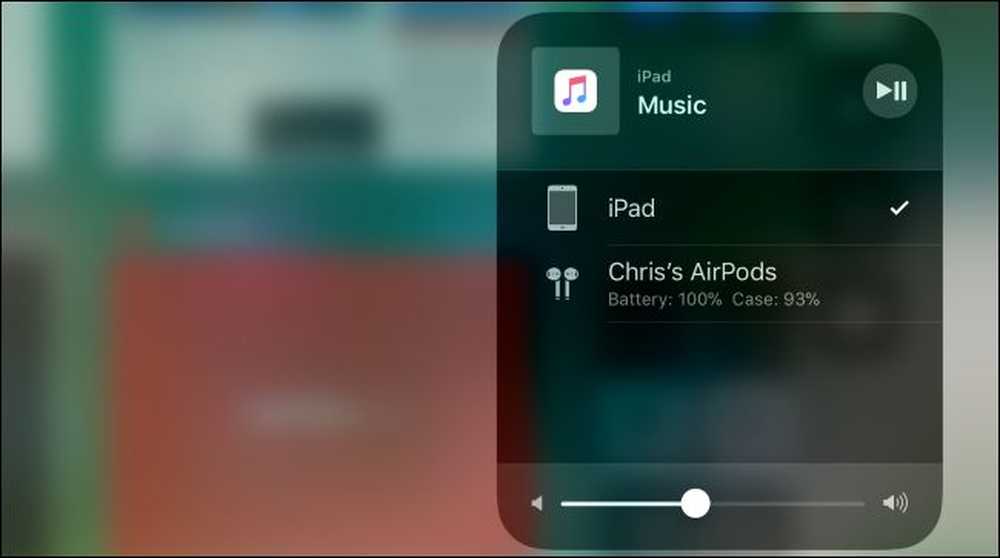
V računalniku Mac kliknite ikono za glasnost v menijski vrstici Mac računalnika in na seznamu razpoložljivih naprav izberite AirPods ali pa izberite Apple meni> System Preferences> Sound in izberite AirPods. Tukaj lahko tudi omogočite ikono za glasnost v menijski vrstici v računalniku Mac, tako da označite polje »Prikaži količino v menijski vrstici«, če to še ni omogočeno.
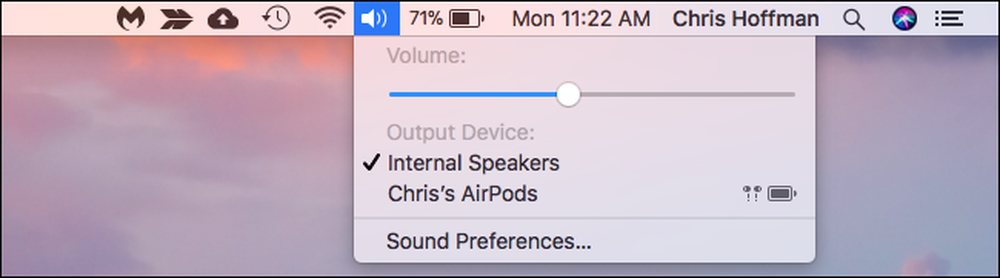
Kako seznaniti svoje AirPods z Android Phone, Windows PC, Apple TV ali Anything Else
Če želite seznaniti svoje AirPodove s katero koli drugo napravo ali starejšim računalnikom Mac, če ne izpolnjujete zgornjih zahtev, boste morali najti gumb za preprosto seznanjanje na ohišju za polnjenje AirPods..
Poglejte na hrbtni strani vašega primera AirPods. Vidite tisti šibek srebrni krog blizu dna, tik nad pristaniščem Lightning? To je "gumb za nastavitev", ki ga morate povezati z drugimi napravami, kjer se čip W1 ne more samodejno povezati.
Če želite namestiti AirPods v način seznanjanja, morate narediti naslednje:
- Položite oba AirPod-a v polnilnik.
- Odprite pokrov na ohišju. Videla se bo lučka, ki označuje stanje polnjenja.
- Pritisnite in držite krožni gumb na hrbtni strani vašega ohišja AirPods. Svetloba v ohišju bo začela utripati belo. To pomeni, da so vaši AirPods v načinu seznanjanja.

Medtem, ko bela lučka utripa, bodo vaši AirPodovi "vidni". Z drugimi besedami, pojavile se bodo kot periferne naprave, ki jih lahko seznanite z nastavitvami Bluetooth, tako kot vse druge slušalke ali zvočnike Bluetooth. Na primer:
- Android: Pojdite v Nastavitve in tapnite možnost »Bluetooth« v razdelku Brezžično in omrežje. Prepričajte se, da je Bluetooth omogočen in da boste tukaj videli napravo AirPods.
- Windows 10: Pojdite v Nastavitve> Naprave> Bluetooth in druge naprave> Dodaj Bluetooth ali drugo napravo> Bluetooth. Na seznamu bližnjih naprav izberite AirPods.
- Windows 7: Pojdite na Nadzorna plošča> Strojna oprema in zvok> Naprave in tiskalniki> Dodaj napravo. Izberite svoje AirPods.
- Mac: Kliknite meni Apple in pojdite na System Preferences> Bluetooth. Na seznamu izberite svoje AirPods in kliknite »Pair«.
- Apple TV: Pomaknite se na Nastavitve> Daljinski upravljalniki in Naprave> Bluetooth. Na seznamu izberite svoje AirPods.
- Druge naprave z Bluetoothom: Pomaknite se do zaslona z nastavitvami Bluetooth, kjer si lahko ogledate in povežete naprave Bluetooth. Vaši AirPods se bodo prikazali kot opcija tukaj kot vse druge slušalke Bluetooth.
Če vzamete nekaj časa, da najdete možnosti Bluetooth, lahko vaš AirPods zapusti način združevanja in vidimo, da se bela utripajoča lučka ustavi. Še enkrat pritisnite gumb za krožno nastavitev in vaši AirPods bodo ponovno vstopili v način seznanjanja in bodo ponovno odkriti iz drugih naprav..

Ko se povežejo, bodo vaši AirPodovi delovali kot običajne slušalke Bluetooth z napravo, s katero so povezani.
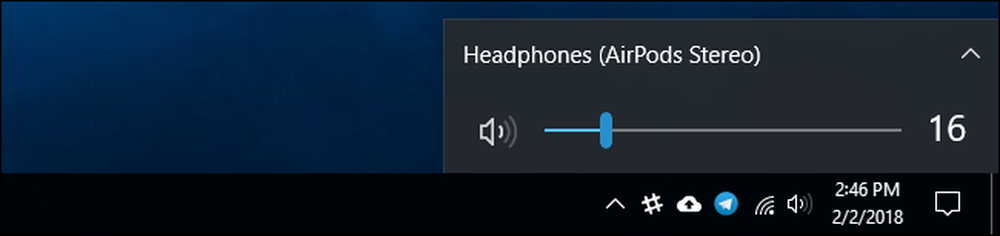
Kako ponovno povezati vaše AirPods na vaš iPhone ali iPad
Vaši AirPods bodo prekinjeni z vašim iPhone-om, ko jih povežete z drugo napravo, ki ni iOS. Ponovno jih boste morali povezati z vašim iPhone-om, da jih boste ponovno uporabili z vašim iPhone-om.
Da bi to naredili, najprej postavite svoje AirPodove nazaj v njihov primer. Pojdite na domači zaslon svojega iPhone-a, odprite zadevo AirPods in jo držite v bližini vašega iPhone-a. (Ta isti postopek deluje na iPad-u, če želite svoje AirPodove seznaniti z iPadom namesto z iPhoneom.)
Na zaslonu se prikaže sporočilo »Not Your AirPods«. Tapnite »Poveži«. Nato boste pozvani, da pritisnete in držite krožni gumb na zadnji strani ohišja. Spustite tipko, ko se na zaslonu prikaže »Connecting« in bodo samodejno ponovno priključeni na vaš iPhone.


Zasluge za sliko: Peter Kotoff / Shutterstock.com, Peter Kotoff / Shutterstock.com